„Avast“ neseniai išleido galutinę naujausių „Avast Antivirus Free 8“ ir „Avast Internet Security 8“ saugos programų versiją. Nemokama „Avast Antivirus“ versija yra su įrankiais, kurie automatiškai atnaujina visas jūsų kompiuteryje įdiegtas programas ir išvalo jūsų žiniatinklio naršyklę pašalindami nepageidaujamus priedus ir įrankių juostas.

Vartotojai, kurie kurį laiką naudoja „Avast“, tikriausiai žino apie darbalaukio pranešimus ir garso įspėjimus. „Avast Antivirus“ rodo iššokantį pranešimą apie atnaujinimą, įspėjimą, kenkėjiškų programų aptikimą ir kitą „Avast“ veiklą. Kartu su šiais iššokančiaisiais pranešimais „Avast“ pagal numatytuosius nustatymus taip pat generuoja garsus, kai aptinkama grėsmė, įtartinas daiktas ir potencialiai nepageidaujama programa.
„Avast“ generuoja balso pranešimus paleidus sistemą, baigus nuskaityti ir automatiškai atnaujinus duomenų bazes. Nors šie garsai ir balso pranešimai padeda sužinoti „Avast“ ir kompiuterio saugos būseną, kai kurie vartotojai gali nenorėti girdėti įspėjamųjų garsų ir juos išjungti.
Kompiuterių vartotojai, kurie naudoja „Avast“, gali vykdyti toliau nurodytas instrukcijas, kad išjungtų balso pranešimus ir garsus.
1 žingsnis: Norėdami paleisti „Avast“ vartotojo sąsają, spustelėkite „Avast“ piktogramą, rodomą sistemos dėkle.
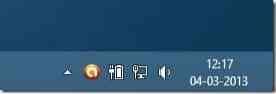
2 žingsnis: Spustelėkite Nustatymai viršutiniame dešiniajame kampe esančias parinktis, kad atidarytumėte „Avast“ nustatymus.
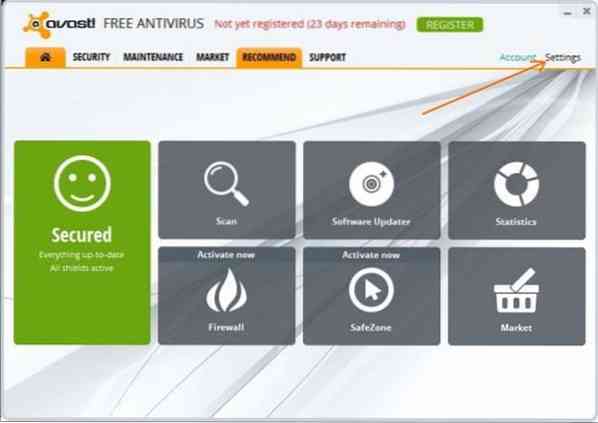
3 žingsnis: Kairiojoje srityje spustelėkite Skamba prie parinkčių, leidžiančių ir išjungti garso įspėjimus ir balso pranešimus.
4 žingsnis: Nuimkite žymėjimą Įgalinti „avast“! garsai galimybė išjungti visus įvykių garsus ir balso pranešimus. Jei norite išjungti tik balso pranešimus, panaikinkite žymėjimą Naudokite balso garsus (kai yra) parinktis.
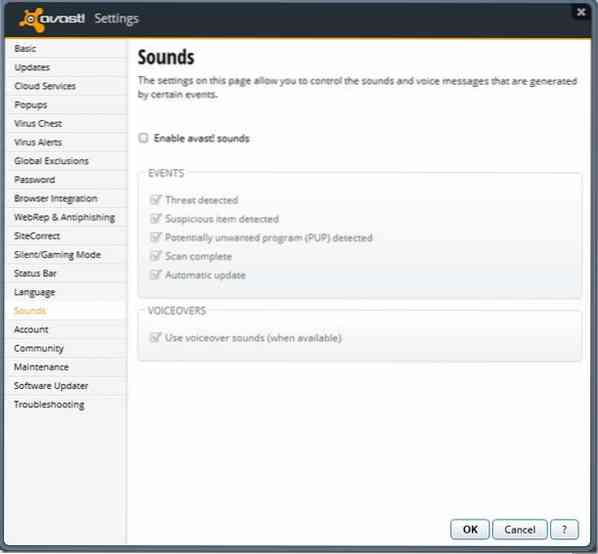
5 žingsnis: Spustelėkite Gerai mygtuką, kad išsaugotumėte nustatymus. Viskas! Nuo šiol „Avast“ negeneruos garsų ir balso pranešimų, kad praneštų apie tam tikrus įvykius, ir toliau rodys iššokančius pranešimus.
PASTABA: Taip pat galite išjungti iššokančius pranešimus, tačiau patariame tai padaryti, nes galite praleisti kai kuriuos virusų ir kenkėjiškų programų įspėjimus.
 Phenquestions
Phenquestions


